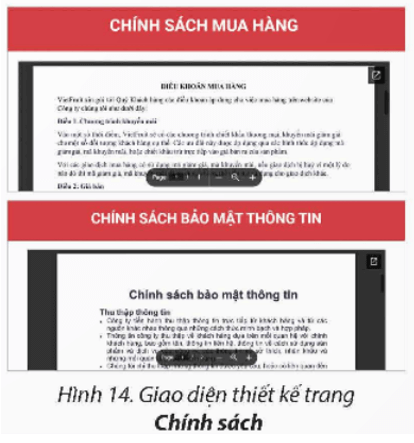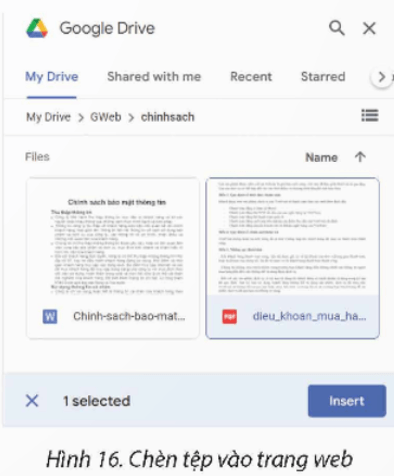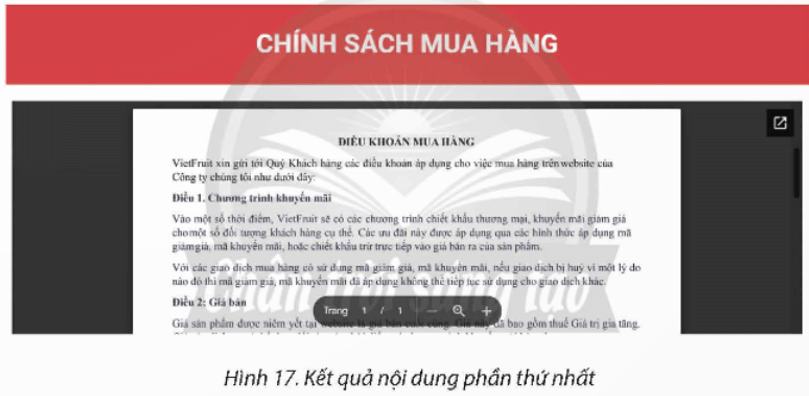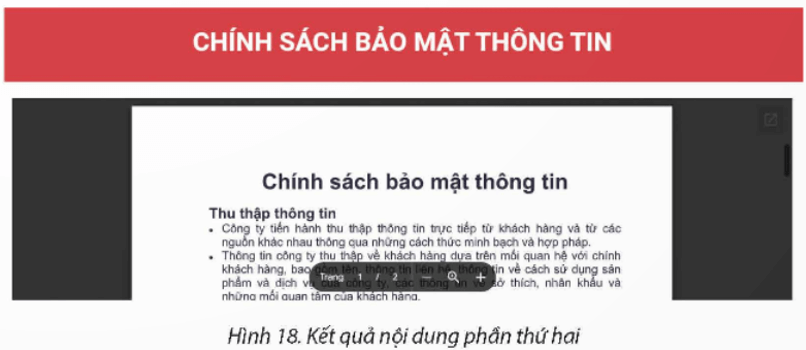Nhiệm vụ 2. Sử dụng công cụ Drive. Yêu cầu: Thiết kế nội dung trang Chính sách
Giải Tin học 12 Bài E6: Chèn YouTube, Calendar, Drive và Collapsible group - Chân trời sáng tạo
Thực hành trang 87 Tin học 12: Nhiệm vụ 2. Sử dụng công cụ Drive
Yêu cầu: Thiết kế nội dung trang Chính sách cho trang web chủ để bán hàng, thông tin hiển thị gồm chính sách mua hàng và chính sách bảo mật thông tin. Trang thiết kế gồm các yêu cầu như sau:
Phần nội dung thứ nhất hiển thị chính sách mua hàng, nội dung này hiển thị dạng tệp được chèn từ Google Drive, phía trên có tiêu đề văn bản “CHÍNH SÁCH MUA HÀNG”.
Phần nội dung thứ hai hiển thị chính sách bảo mật thông tin, nội dung này hiển thị tệp văn bản chứa nội dung chính sách bảo mật thông tin, phía trên có tiêu đề văn bản “CHÍNH SÁCH BẢO MẬT THÔNG TIN”
Tham khảo trang thiết kế mẫu (Hình 14).
Lời giải:
Trước tiên, em tải các tệp cần chèn lene Google Drive
1. Thiết kế phần nội dung thứ nhất: Thiết kế hộp văn bản như Hình 15.
Nháy thẻ Insert, công cụ Drive. Tại hộp thoại Google Drive, chọn thư mục chứa tệp cần chèn, chọn tệp cần chèn, chọn Insert (Hình 16).
Tệp được chèn vào trang web, hiệu chỉnh kích thước, em được kết quả như Hình 17.
2. Thiết kế phần nội dung thứ hai: Em thực hiện tương tự (1) được kết quả như Hình 18.
Ngoài sử dụng công cụ Dirive để chèn tệp vào trang web, em còn có các công cụ chèn tệp khác như Dos (Tài liệu), Slides (trang trình chiếu), Sheet (Trang tính) và Chart (Biểu đồ).
Lưu ý: Khi chèn tệp từ Driver, các tệp đó phải được chia sẻ cho phép xem.
Như vậy, em vừa tạo xong nội dung cho trang Chính sách bằng cách sử dụng công cụ Drive.
Lời giải bài tập Tin học 12 Bài E6: Chèn YouTube, Calendar, Drive và Collapsible group hay khác: